Objektívtorzítás korrekciója
- Peremsötétedés-korrekció
- Torzításkorrekció
- Digitális objektívoptimalizáló
- Kromatikus aberráció javítása
- Diffrakció-korrekció
Színhiba, képtorzítás és más problémák jelentkezhetnek az objektív optikai jellemzői miatt. A fényképezőgép képes ezen jelenségek ellensúlyozására az [Objektívtorzítás korrekciója] funkció segítségével.
-
Válassza a [
: Objektívtorzítás korrekciója] lehetőséget.
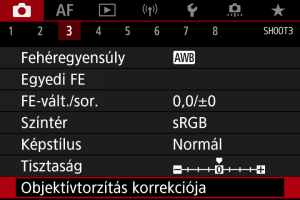
-
Válasszon egy opciót.
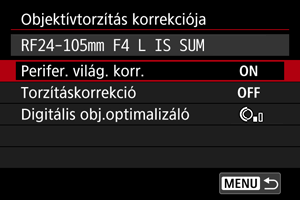
-
Válasszon egy beállítást.
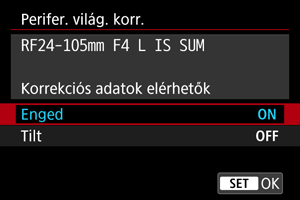
- Ellenőrizze, hogy megjelent-e a csatlakoztatott objektív neve és a [Korrekciós adatok elérhetők] felirat (utóbbi a diffrakció-korrekció esetében nem jelenik meg).
- Ha a [Korrekciós adatok nem elérhetők] vagy a [
] lehetőség jelenik meg, tekintse meg a Digitális objektívoptimalizáló című részt.
Óvintézkedések
- Többszörös expozíció esetén nem érhető el.
Peremsötétedés-korrekció
A színelváltozás (sötét képsarkok) kijavítható.
Óvintézkedések
- A felvételi körülményektől függően a kép szélein zaj jelenhet meg.
- Minél magasabb az ISO-érzékenység, annál alacsonyabb lesz a korrekció mértéke.
Megjegyzés
- Az alkalmazott korrekció maximális mértéke kisebb lesz a Digital Photo Professional szoftverrel (EOS szoftver) maximálisan beállítható korrekciós értéknél.
- A peremsötétedés korrigálása [
] módban automatikusan történik, ha be vannak jegyezve a korrekciós adatok a fényképezőgépnél.
Torzításkorrekció
A torzítás (a kép elmosódása) kijavítható.
Óvintézkedések
- A torzítás korrigálása érdekében a fényképezőgép szűkebb képterületet rögzít a felvétel készítése közben a keresőben látható képterületnél, némileg megvágja a képet, és csökkenti az érzékelt felbontást.
- A torzításkorrekció beállításával némileg módosulhat a látószög.
- A képlevágás mértéke az állóképek és a videók esetében eltérő lehet.
Megjegyzés
- Az RF-objektívek esetén a videofelvétel során alkalmazott torzításkorrekció támogatott.
Digitális objektívoptimalizáló
Az objektív optikai jellemzőiből adódó különböző eltérések korrigálhatók, a diffrakció és az aluláteresztő szűrő által okozott felbontáscsökkenés korrigálásával együtt.
Amennyiben a képernyőn a [Korrekciós adatok nem elérhetők] vagy a [] ikon jelenik meg, használja az EOS Utility programot a [Digitális obj.optimalizáló] korrekciós adatainak fényképezőgéphez történő hozzáadásához. Részletekért tekintse meg az EOS Utility kezelési kézikönyvét.
Óvintézkedések
- A felvétel után a képfeldolgozás hosszabb időt fog igénybe venni, ha a [Magas] lehetőséget választotta (ebben az esetben az elérésjelző fény hosszabb ideig világít).
- A [Magas] beállítás használata esetén a sorozatfelvétellel rögzíthető képek száma alacsonyabb lesz. A kártyára történő képrögzítés hosszabb időt fog igénybe venni.
- A felvételi körülményektől függően a korrekció hatására nőhet a zaj mértéke. Emellett a képek szegélye is hangsúlyosabbá válhat. Felvételkészítés előtt szükség szerint módosítsa a képstílus élességét vagy állítsa a [Digitális obj.optimalizáló] beállítást a [Tilt] értékre.
- Minél magasabb az ISO-érzékenység, annál alacsonyabb lesz a korrekció mértéke.
- Videofelvétel készítése esetén a [Digitális obj.optimalizáló] lehetőség nem jelenik meg. (Nem lehet korrekciót alkalmazni.)
- A digitális objektívoptimalizáló hatása felvétel közben nem ellenőrizhető a képernyőn.
Megjegyzés
- Ha a [Digitális obj.optimalizáló] a [Normál] vagy [Magas] lehetőségre van állítva, a [Színtorzítás korr.] és a [Diffrakció-korrekció] lehetőség nem jelenik, de a készülék mindkét beállítást [Enged] értékre állítja.
Kromatikus aberráció javítása
A kromatikus aberráció (a téma körvonalainál kialakuló színes szegély) korrigálható.
Megjegyzés
- A [Színtorzítás korr.] opció nem jelenik meg, ha a [Digitális obj.optimalizáló] beállítás a [Normál] vagy a [Magas] értékre van állítva.
Diffrakció-korrekció
A diffrakció (a rekesznyílás által okozott élességromlás) korrigálható.
Óvintézkedések
- A felvételi körülményektől függően a korrekció hatására nőhet a zaj mértéke.
- Minél magasabb az ISO-érzékenység, annál alacsonyabb lesz a korrekció mértéke.
Megjegyzés
- A „diffrakció-korrekció” a diffrakcióból, az aluláteresztő szűrőből és az egyéb tényezőkből eredő lecsökkent felbontás korrigálására szolgál. Emiatt a korrekció tág rekesznyílással készített expozíciók esetén is hatásos.
- A [Diffrakció-korrekció] opció nem jelenik meg, ha a [Digitális obj.optimalizáló] beállítás a [Normál] vagy a [Magas] értékre van állítva.
Óvintézkedések
-
Általános óvintézkedések az objektívtorzítás korrekciójával kapcsolatban
- Meglévő JPEG-képekre nem alkalmazható az objektívtorzítás korrekciója funkció.
- Nem Canon gyártmányú objektív használata esetén akkor is ajánlatos a [Tilt] beállítást választani, ha a kijelzőn a [Korrekciós adatok elérhetők] felirat látható.
- A kép szélének nagyításával a kép olyan részei is láthatóvá válhatnak, amelyeket a készülék valójában nem fog rögzíteni.
- Azoknál az objektíveknél, amelyek nem biztosítanak távolságadatokat, alacsonyabb a korrekció mértéke (a diffrakció-korrekciót leszámítva).
Megjegyzés
-
Általános megjegyzések az objektívtorzítás korrekciójára vonatkozóan
- Az objektívtorzítás-korrekció hatása a használt objektívtől és a felvételi körülményektől függően változhat. Ezenfelül a használt objektívtől, a felvételi körülményektől stb. függően elképzelhető, hogy a korrekció hatása csak nehezen észlelhető a képen.
- Ha nehéz megkülönböztetni a korrekciót, a kép nagyítása és felvétel utáni ellenőrzése ajánlott.
- A korrekciók akkor is alkalmazhatók, ha hosszabbítót vagy Life-size Converter kiegészítőt használ.
- Ha a fényképezőgép nem tartalmaz a csatlakoztatott objektívre vonatkozó korrekciós adatokat, ugyanaz a hatás lesz megfigyelhető, mint abban az esetben, ha a korrekciónál a [Tilt] beállítást választja (kivéve a diffrakció-korrekciót).
- Ha szükséges, olvassa el az EOS Utility kezelési kézikönyvét is.